win10系统自动播放图片
更新日期:2023-09-04 21:10:19
来源:互联网
手机扫码继续观看

很多小伙伴反馈说需要对win10系统待机时自动播放图片进行设置。对于win10系统待机时自动播放图片有什么好的办法可以进行设置呢?其实win10系统待机时自动播放图片的操作方法,在windows10系统的桌面空白处鼠标右键,菜单中点击选择“个性化”或者在个性化界面,点击底部右下角“屏幕保护程序”;就可以解决了,针对此问题小编给大家收集整理win10系统待机时自动播放图片具体的操作方法,下面一起来看看吧。
win10系统播放图片的操作方法
1、在windows10系统的桌面空白处鼠标右键,菜单中点击选择“个性化”
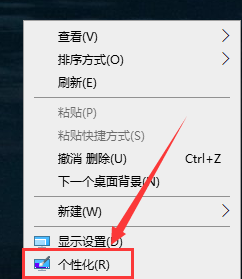
2、在个性化界面,点击底部右下角“屏幕保护程序”
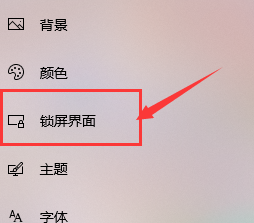
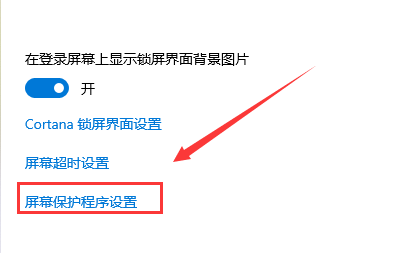
3、在屏幕保护程序对话框,将屏幕保护程序设置成“照片”,然后点击“设置”
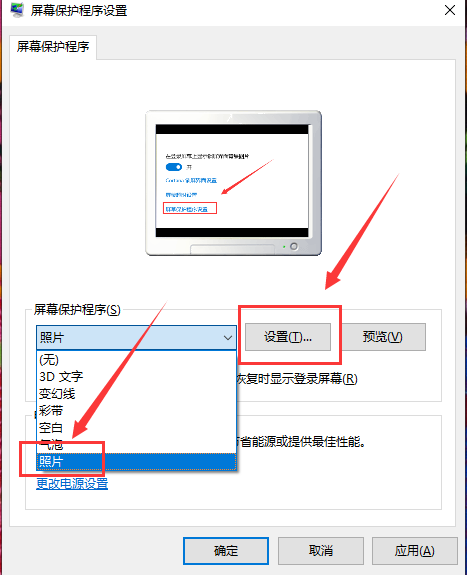
4、在照片屏幕保护程序设置窗口,点击“浏览”。
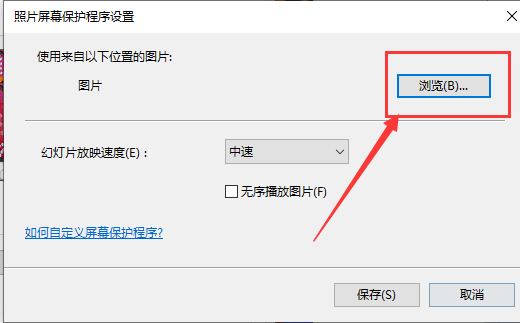
5、在浏览文件夹对话框,找到点击选中自己希望设置的文件夹后,点击底部“确定”,返回时一路确定即可
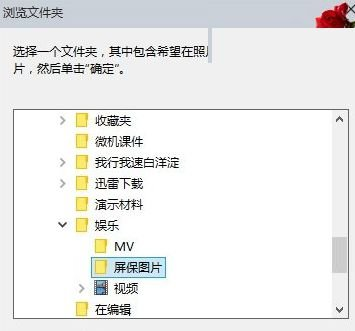
你可能还想看:华硕win10笔记本播放音乐有杂音|win10自动播放如何打开
以上就是系统家园问您带来win10系统播放图片的操作方法,希望可以解决掉您的困惑。想了解更多的问题请收藏系统家园哟。欢迎您的查看。
该文章是否有帮助到您?
常见问题
- monterey12.1正式版无法检测更新详情0次
- zui13更新计划详细介绍0次
- 优麒麟u盘安装详细教程0次
- 优麒麟和银河麒麟区别详细介绍0次
- monterey屏幕镜像使用教程0次
- monterey关闭sip教程0次
- 优麒麟操作系统详细评测0次
- monterey支持多设备互动吗详情0次
- 优麒麟中文设置教程0次
- monterey和bigsur区别详细介绍0次
系统下载排行
周
月
其他人正在下载
更多
安卓下载
更多
手机上观看
![]() 扫码手机上观看
扫码手机上观看
下一个:
U盘重装视频












